Mover la carpeta Temp a veces puede causar problemas de impresión en Windows, dependiendo de cómo se establezcan los permisos en la carpeta o unidad de destino. Después de cambiar las variables de entorno de usuario TEMP o TMP para mover su carpeta Temp a una unidad diferente, la nueva carpeta Temp hereda los Permisos del padre, lo que a menudo resulta en la falta de permisos NTFS para su cuenta de usuario.
Después de mover la carpeta TEMP, ejecutar el comando ICACLS% TEMP% desde el Símbolo del sistema generalmente muestra las entradas de Permiso como se muestra a continuación, o un poco similar:
BUILTIN\Administrators:(I)(F) BUILTIN\Administrators:(I)(OI)(CI)(IO)(F) NT AUTHORITY\SYSTEM:(I)(F) NT AUTHORITY\SYSTEM:(I)(OI)(CI)(IO)(F) NT AUTHORITY\Authenticated Users:(I)(OI)(CI)(IO)(M) BUILTIN\Users:(I)(RX) BUILTIN\Users:(I)(OI)(CI)(IO)(GR, GE) Aquí hay dos cosas, su cuenta de usuario falta en la lista. Además, los usuarios autenticados y los usuarios tienen accesos de modificación y lectura / ejecución para su carpeta TEMP, que no son necesarios. Con los permisos anteriores, se producen los siguientes problemas:
La página de prueba no se imprime desde el token de usuario estándar, incluso si es administrador. Los programas elevados pueden imprimir.
Microsoft Print to PDF genera un archivo de 0 bytes o no hace nada cuando se imprime como usuario estándar.
En resumen, las siguientes son las entradas de Permisos que realmente necesitamos.
NT AUTHORITY\SYSTEM:(OI)(CI)(F) BUILTIN\Administrators:(OI)(CI)(F) W10-PC\Ramesh:(OI)(CI)(F) * donde Ramesh en este ejemplo, es el nombre de usuario.
Aquí se explica cómo solucionar los permisos para la carpeta TEMP.
Arreglando los permisos de la carpeta TEMP
Abra un símbolo del sistema elevado o administrador. Escriba los siguientes comandos exactamente como se indica a continuación y presione ENTRAR después de cada comando:
icacls %temp% /inheritance:r icacls %temp% /grant %username%:(OI)(CI)F /T /C icacls %temp% /grant Administrators:(OI)(CI)F /T /C icacls %temp% /grant System:(OI)(CI)F /T /C md %temp%\Low icacls %temp%\Low /setintegritylevel (OI)(CI)low El primer comando elimina todos los permisos heredados para la carpeta TEMP, y los siguientes tres comandos son para otorgar a los administradores, SYSTEM y su cuenta de usuario permisos de control total de forma recursiva (incluidas las subcarpetas y archivos). Y el último comando establece el nivel de integridad de la carpeta% TEMP% \ Low en Nivel de integridad obligatorio bajo, de modo que los programas que se ejecutan en IL bajo puedan acceder a la carpeta, como Internet Explorer. Esto debe configurarse para evitar problemas de impresión en los navegadores web, como Internet Explorer.
Ahora obtienes este resultado cuando ejecutas ICACLS% TEMP%, que es exactamente lo que necesitamos.

Eso debería solucionar los problemas de impresión relacionados con permisos NTFS incorrectos. Por supuesto, puede configurar los mismos permisos utilizando el cuadro de diálogo Permisos a través de las propiedades de la carpeta Temp; pero personalmente prefiero Icacls porque es una forma más rápida de realizar la tarea. Si lo está haciendo usando la pestaña Permisos, eventualmente debería verse así.
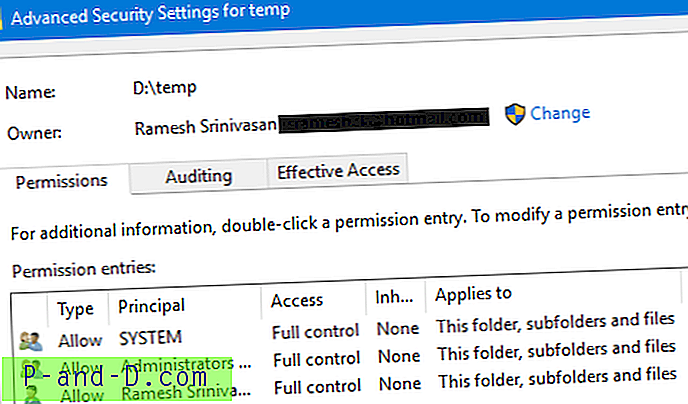
Publicación relacionada
Solucione el error de acceso de carpeta comprimido (comprimido) denegado "No se puede completar la operación"





